¿Qué es Google On.He aquí, y cómo lo configuro?

Google Wi-Fi es similar a otros sistemas Wi-Fi de malla, pero una gran característica lo separa del paquete : Google On.Aquí.
¿Qué es On.Here?
En los términos más simples, On.Here es una interfaz web a la que puede acceder para controlar smarthome dispositivos sin necesidad de una aplicación o incluso registrarse para una cuenta.
Cualquier persona que esté conectada a su red Wi-Fi de Google (incluso los invitados) puede escribir "En.aquí" en su navegador web de su elección (ya sea en un teléfono, tableta o computadora) y controlar al instante los dispositivos smarthome . Desafortunadamente, solo las luces Philips Hue se admiten en este momento, y las características no son increíbles ni nada, pero es al menos una manera rápida y fácil para que otras personas de la casa controlen las luces. Esperemos que pronto Google agregue otros dispositivos.
Cómo configurar On.Here
Antes de comenzar, asegúrese de estar conectado a su red Wi-Fi de Google y de que su Philips Hue Bridge está conectado a una unidad Wi-Fi de Google a través de ethernet.
Para configurar esto, en realidad no lo hará desde la aplicación Wi-Fi de Google, sino desde el navegador web. Así que abre tu navegador web de tu elección y ve a On.Here. Una vez allí, accederá a una pantalla que le permitirá vincular su Philips Hue Bridge. Toque "Pair" en la esquina inferior derecha.
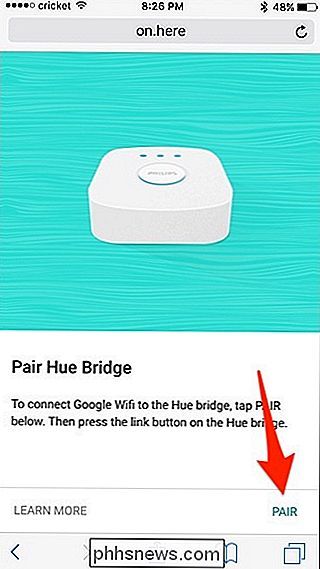
Luego, presione el botón redondo grande en la parte superior del Hue Bridge, tal como se indica.
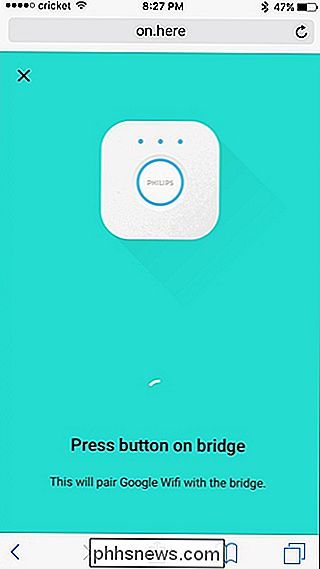
Espere un momento y, finalmente, el Hue Bridge se emparejará con éxito su red Wi-Fi de Google Presiona "Listo" en la esquina inferior derecha de la pantalla.
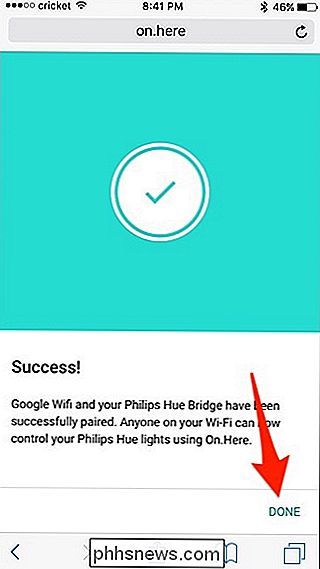
Luego irás a la pantalla principal de On.Here, donde verás todas tus luces Hue de Philips en la lista.
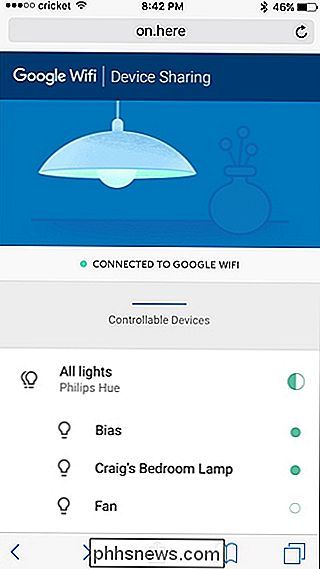
Desplázate hacia abajo y toca una luz que quieras controlar.
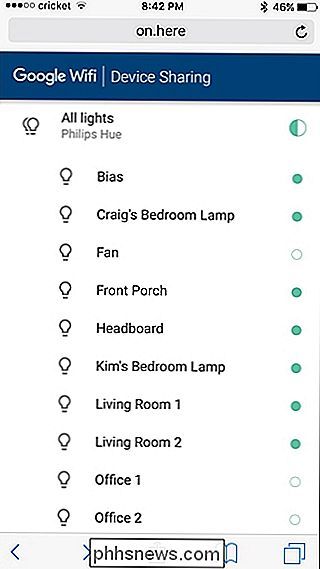
Aparecerá una nueva pantalla que te permitirá encender y apagar la luz tocando el botón redondo en el centro. También puede tocar, mantener presionado y arrastrar el anillo externo para ajustar el brillo de la luz.
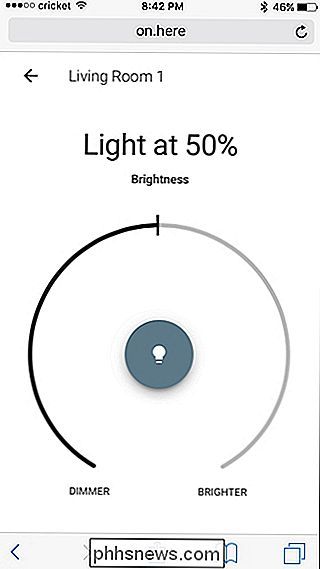
Desafortunadamente, si configura diferentes salas desde la aplicación Philips Hue, no aparecerán en las luces On.Here-Hue se solo aparecen como bombillas individuales, pero puede tocar "Todas las luces" en la parte superior para controlar todas las luces Hue a la vez.
Como mencionamos, ahora no está lleno de funciones, y solo Philips Hue está compatible en este momento. Con suerte, On.Here continúa creciendo y se admiten dispositivos más sencillos en el futuro cercano.

Nest vs. Ecobee3 vs. Honeywell Lyric: ¿qué termostato inteligente debe comprar?
Cuando se trata de termostatos inteligentes, hay un puñado para elegir, pero los tres grandes que se destacan son el Nest, Ecobee4 y Honeywell Lyric Round. Hemos probado los tres para ver cuál tiene el borde superior y dónde difieren sus características. RELACIONADO: ¿Puede un termostato inteligente realmente ahorrar dinero?

¿Qué es Adobe Lightroom, y lo necesito?
Adobe Photoshop Lightroom confunde a muchos fotógrafos nuevos. Tiene Photoshop en el nombre, pero no es Photoshop? ¿Qué ofrece? Lightroom es una pieza de software realmente importante para los fotógrafos, así que veamos qué hace y por qué es útil. Lightroom está disponible en Windows, MacOS, iOS y Android (aunque las versiones móviles no son t tan poderoso) como una aplicación independiente por $ 149 o como parte del Adobe Creative Cloud Photography Plan que viene con Photoshop por $ 9.



